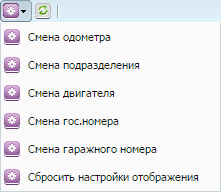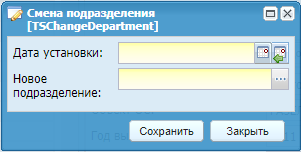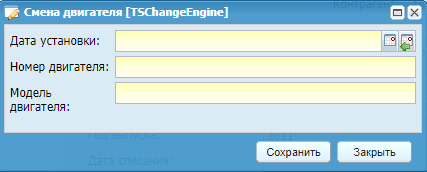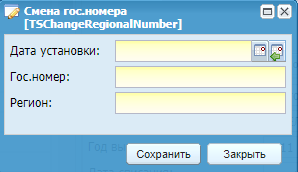С карточками в картотеке доступны следующие операции (Операции).
При выборе данной операции откроется окно («Смена одометра»).
Выберите дату установки и заполните вручную поле «Начальный пробег, км». Нажмите на кнопку «Сохранить», Система выдаст сообщение «Смена одометра прошла успешно».
При выборе данной операции откроется окно («Смена подразделения»).
Выберите дату установки и выберите значение в поле «Новое подразделение». Нажмите на кнопку «Сохранить».
При выборе данной операции откроется окно («Смена двигателя»).
Заполните следующие поля:
-
«Дата установки» – выберите дату из календаря;
-
«Номер двигателя» – заполните вручную;
-
«Модель двигателя» – заполните вручную.
Нажмите на кнопку «Сохранить».
При выборе данной функции откроется окно («Смена гос. номера»).
Заполните следующие поля:
-
«Дата установки» – выберите дату из календаря;
-
«Гос.номер» – заполните вручную;
-
«Регион» – заполните вручную.
Нажмите на кнопку «Сохранить».
При выборе данной операции откроется окно («Смена гаражного номера»).
Выберите дату установки из календаря и заполните вручную поле «Гаражный номер». Нажмите на кнопку «Сохранить».